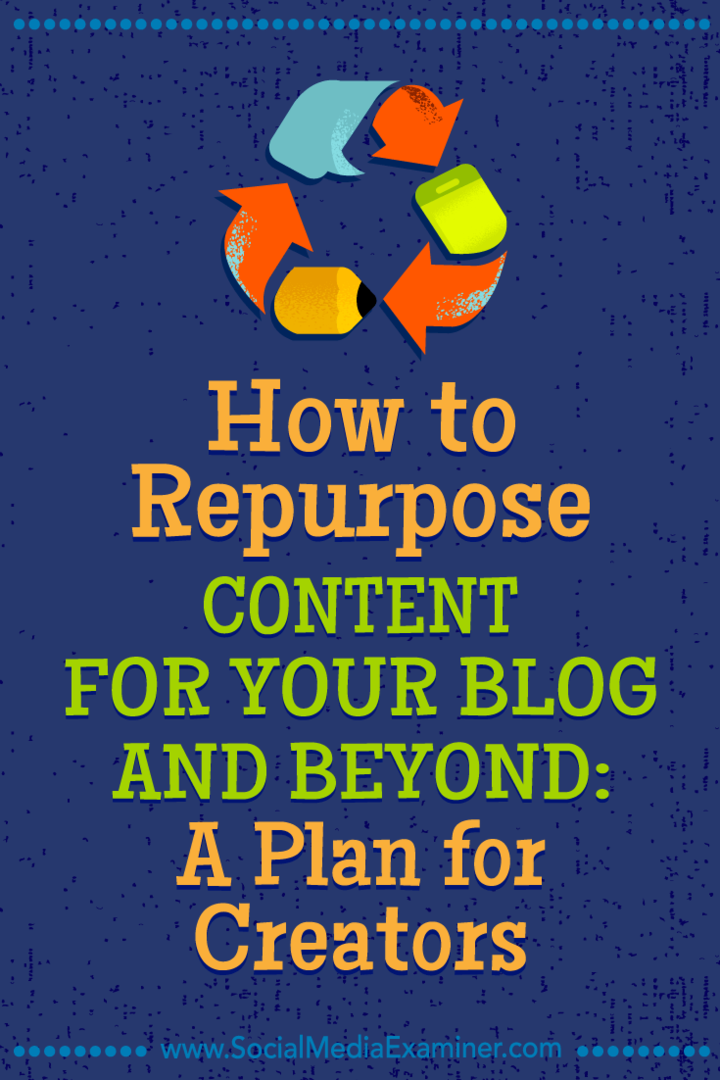Как перепрофилировать контент для вашего блога и не только: план для авторов: специалист по социальным медиа
Ведение блога / / September 26, 2020
 Вы регулярно боретесь с публикациями в своих маркетинговых каналах?
Вы регулярно боретесь с публикациями в своих маркетинговых каналах?
Ищете способ упростить процесс?
В этой статье вы узнайте, как использовать одну идею контента для создания видео, аудио и сообщений в блогах, которые создают лояльную и заинтересованную базу поклонников.
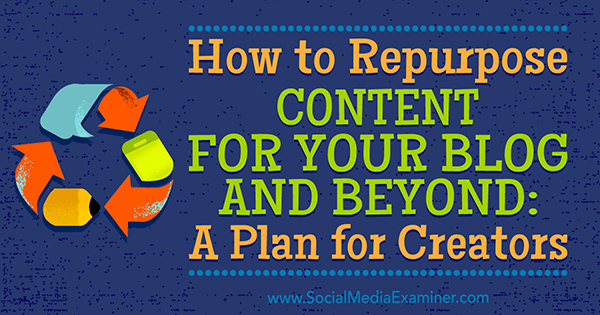
Зачем вести блог, подкаст и видеоканал?
Инвестируемого поклонника можно добиться только за счет охвата, вовлеченности и внимания: охват x вовлеченность = популярность, а популярность x внимание = доверие. Вот как вам в этом может помочь ведение блога, подкаста и видеоканала.
Увеличьте охват через контент блога
Предел о том, чтобы быть найденным; быть видимым. Твой блог идеально подходит для этого. Текстовый поиск по-прежнему имеет самый широкий охват, и, скорее всего, он останется таким еще долгое время. Это означает, что письменный контент - это основа вашего охвата.
Привлекайте внимание с помощью видеоконтента
Далее следует помолвка. Как только люди найдут вас, вам нужно привлечь их достаточно, чтобы они вернулись. На этом этапе вы обращаетесь к большому количеству людей, и вы начинаете им нравиться. Но, как все мы знаем, популярность хрупка. Письменный контент может помочь вам завоевать популярность, но нужен хороший писатель (возможно, отличный), чтобы по-настоящему заинтересовать кого-то и продвигать его через печатные слова.
Более простой вариант? Делайте то, что у людей получается лучше всего: говорите с людьми! Вот тут-то и появляется видео.
Видео контент просматривать быстро и легко, поэтому направлять людей к видео YouTube в качестве «следующего шага» относительно легко. Тогда они смогут встретиться с настоящим вами и увидеть вашу личность, язык тела и ценности; все, что делает тебя ты. Это порождает участие.
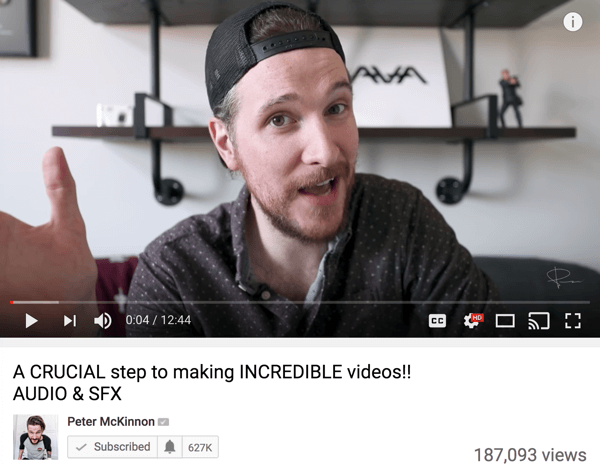
Привлекайте внимание с помощью аудиоконтента
Последним приходит внимание. С видео вам нужно привлечь внимание вашей аудитории в первые 8 секунд или они ушли. И если вы этого добьетесь, следующая веха будет через несколько минут.
А вот звук - хозяин внимания. Люди могут слушать подкаст о поездке в машине, стрижке лужайки, тренировке или приготовлении ужина. В то время они делают что-то утомительное и хотят, чтобы их развлекали, просвещали или вдохновляли. Это значит ты получать часы их внимания за раз.
Взгляните на два самых популярных шоу в Интернете: Хардкорная история и Шоу Тима Ферриса. Дэн Карлин из Hardcore History привлекает сотни тысяч слушателей на сольное шоу об истории. Да, история. А Тим Феррис генерирует миллионы прослушиваний для эпизодов, которые часто превышают 2 часа.
Популярность, помноженная на внимание, составляет основу всего фандома: доверие. Когда кто-то действительно доверяет вам, он становится настоящим фанатом и радостно выкрикивает ваше имя с крыш.
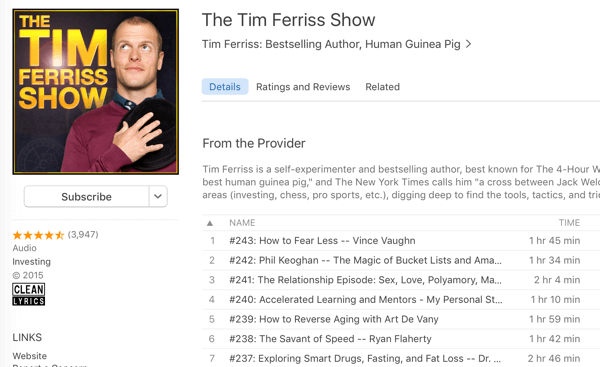
Как создать стек контента для вашего блога, подкаста и видеоканала
Я слышу, как вы спрашиваете: «Как мне создать весь этот контент?» Вы делаете это, думая о создании контента по-новому.
Многие люди просто выбрасывают свой контент. Например, если вы фитнес-тренер, вы можете написать в блоге сообщение о палеодиетах, записать подкаст о гирях и снять видео о том, как растягиваться. Вы планируете, создаете, редактируете и публикуете каждую часть контента индивидуально. Хотя контент может быть хорошим, вы ни на чем не опираетесь.
Лучшая идея - возьмите свою первую идею контента и развивайте ее. Прекратите забивать и начните штабелирование.
Создайте план для своего контента
Все начинается с идеи контента для сообщения в блоге, видео или подкаста. Возвращаясь к примеру с тренером по фитнесу, вы могли бы спланировать идею содержания вокруг палеодиеты и набросать план из списка по теме, нравится:
- Обзор
- Принципы палео
- Палео рецепты
- Общие проблемы
- Первые шаги в запуске

Затем по каждому основному пункту добавьте от трех до пяти подпунктов, чтобы конкретизировать тему. Обратите внимание, что на этом этапе вам не нужно предоставлять подробные сведения.
Когда у вас есть план, записать видео, используя маркеры как сценарий. Пули должны содержать достаточно деталей, чтобы вы не сбились с пути, но не звучали так, как будто вы читаете сценарий. Относитесь к своему видео как к радио-шоу а также подпишите в конце каждого раздела как будто вы собирались на рекламную паузу.
Когда ваше видео закончится, разделить контент на отдельные разделы (по одному на каждый пункт) и размещать их отдельно на YouTube. В примере с фитнесом обзорное видео представляет собой отличное резюме темы, видео с принципами Палео знакомит с теорией и так далее. В итоге вы опубликуете пять коротких видеороликов.
Следующий, взять аудио из всего видео а также опубликуйте это как подкаст примерно 20-30 минут или дольше. И наконец, напишите сообщение в блоге на основе плана и опубликуйте на своем сайте.
Узнайте о преимуществах стекирования контента
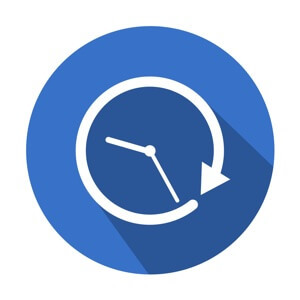
Последовательное создание каждого типа медиафайлов сэкономит вам много времени по сравнению с созданием элементов по отдельности. Вы можете быть удивлены, насколько быстро идет процесс написания, когда у вас есть твердый план, над которым можно работать. Видеозапись тоже должна идти как по маслу, потому что у вас есть сценарий, и вы отточили свои мысли в письменной форме.
В результате получается несколько частей контента, основанных на одной идее контента, и все они создаются вместе. Контент тоже будет лучше, потому что вы тратите больше времени на уточнение одной концепции.
Кроме того, вы разовьете заинтересованных поклонников, объединяя каждую идею, которую вы придумали: сообщение в блоге для охвата, видео для взаимодействия и подкаст для привлечения внимания. Первые посетители пройдут через все три, и именно там рождаются фанаты.
Теперь, когда у вас есть идея и план, вот как приступить к созданию контента для своего блога, подкаста и видеоканалов.
# 1: записывайте видео и аудио
Некоторые предпочитают сначала записывать, а потом писать. Обсуждение концепции, объяснение ее другим через микрофон часто приводит к получению четкой, хорошо продуманной статьи. Если хотите, вы можете сначала написать, а потом записать. Точно так же запись идеи может уточнить ее в вашей голове и привести к четкой и действенной записи.
Чтобы запишите ваше видео, ты можешь используйте цифровую SLR или приличный смартфон. Рассмотреть возможность создание студии видеозаписи так что ваша камера всегда настроена и готова к работе.
Если у вас нет постоянного места, просто найти хороший уголок в своем доме или офисе. Хорошо подойдет установка стула перед книжной полкой и аккуратная кухня в качестве фона (кухни, как правило, обеспечивают интересную глубину). Еще лучше, поставьте стул напротив окна, чтобы было хорошо освещено. Если освещения недостаточно, рассмотреть возможность покупки софтбокс свет.

Действительно важная часть - записать хороший звук. Это стоит денег вкладывать деньги в качественный микрофон словно Shure SM58. Петличный микрофон, такой как ATR3350iS (немного шумно, но недорого) тоже может быть хорошим вариантом. Вы можете подключить ATR3350iS непосредственно к цифровой зеркальной камере, если у нее есть порт для внешнего микрофона.
Если вы используете свой смартфон, у Rode есть отличное решение в Проехался smartLav +. Это петличный микрофон, который подключается непосредственно к телефону и обеспечивает отличный звук. Rode также предлагает удлинитель и адаптер если вы хотите записать двух человек.
# 2: редактируйте видео и аудио
После записи видео вы готовы приступить к процессу редактирования. Первый, настроить производственный шаблон в программном обеспечении для редактирования видео по вашему выбору. У меня есть пустой шаблон в Adobe Premiere, что экономит мне много времени. Стоимость Adobe Premiere составляет 20 долларов в месяц, что позволяет сэкономить время и окупить каждую копейку. Вы также можете использовать iMovie или Movie Maker.
В шаблоне My Premiere есть логотипы для музыки и видео. Самое главное, что они находятся примерно в нужном месте.
Всего у меня есть семь эпизодов премьер для каждого проекта. В Premiere вы создаете одну последовательность для каждого видео или аудио эпизода, поэтому у меня есть пять последовательностей для моих пяти видео. сегменты, один для моего эпизода подкаста и один для организации и редактирования всего (последовательность полного эпизода ниже):

- Весь эпизод: Каждый видеофайл из основной записи
- Аудио Эпизод: Все клипы из всего эпизода, а также музыка вступления / завершения и эффекты перехода.
- Первый сегмент видео (1-я история): сюжетный сегмент шоу плюс вступительная музыка, видео-графика, логотип шоу, нижняя треть ведущего, верхняя треть показа нот и конечный экран (подробнее об этом ниже)
- Четыре других видеофрагмента (2 данных, 3 урока, 4 эксперимента и 5 действий): как указано выше, но включая соответствующий сегмент шоу.
Затем давайте посмотрим, как настраивается каждый шаблон последовательности.
Полный шаблон эпизода
Эта последовательность является первым шагом и не включает файлы по умолчанию. Это единственный эпизод, который не предназначен для экспорта в окончательное видео. Это просто для редактирования и систематизации.
Вот где я перетащите все записи эпизодов а также отредактируйте их до окончательного содержания. В большинстве случаев я начать с двух или трех файлов RAW записи а также разделить их на пять сегментов, плюс вступление и завершение для аудиоэпизода. Я получаю семь клипов в этой последовательности (как показано ниже), которые используются для заполнения остальных шести шаблонных последовательностей.
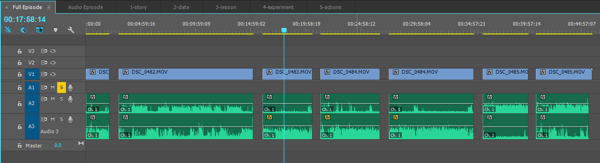
Шаблон аудиоэпизода
Последовательность аудиоэпизодов предназначена для... как вы уже догадались, эпизода подкаста! В файле шаблона для аудио я включать вступительную музыку, музыку финала и эффекты перехода. Между каждым сегментом видео проходит клип-переход, как показано ниже.
В этом шаблоне есть две звуковые дорожки, A1 и A2, а музыкальные клипы включены в A2.
Получите онлайн-тренинг по маркетингу YouTube!

Хотите повысить свою вовлеченность и продажи с помощью YouTube? Затем присоединяйтесь к самому большому и лучшему собранию экспертов по маркетингу YouTube, которые делятся своими проверенными стратегиями. Вы получите пошаговые инструкции, посвященные Стратегия YouTube, создание видео и реклама на YouTube. Станьте героем маркетинга YouTube для своей компании и клиентов, реализуя стратегии, которые приносят проверенные результаты. Это интерактивное обучающее мероприятие от ваших друзей из Social Media Examiner.
ПОДРОБНЕЕ НАЖМИТЕ ЗДЕСЬ - ПРОДАЖА ЗАКАНЧИВАЕТСЯ 22 СЕНТЯБРЯ!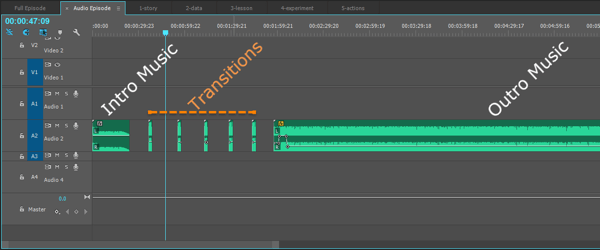
Чтобы создать аудиоэпизод, я скопируйте отредактированные видеоклипы из шаблона Full Episode в эту последовательность. Я выделяю V1 и A1, чтобы убедиться, что они появляются на правильных дорожках, оставляя музыку нетронутой на A2.
Затем я переместить видео файлы вперед до 4 секунд и 10 кадров, которые выстраиваются точно там, где музыка начинает исчезать. (Я проверил это и записал в свой контрольный список редактирования.)
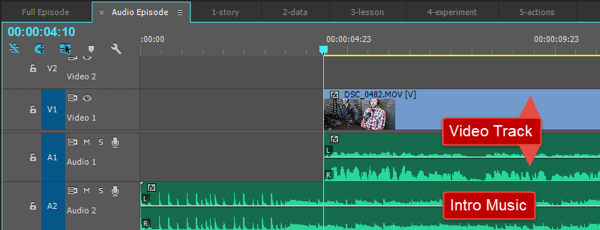
Далее я перетащите эффект звукового перехода вперед чтобы выровняться с концом сегмента 1, а затем перетащите сегмент 2 обратно, чтобы выровняться с концом этого эффекта. Таким образом, эффект перехода воспроизводится между сегментами 1 и 2. Затем нужно просто скопировать и вставить эффект перехода и проделать то же самое между оставшимися сегментами.
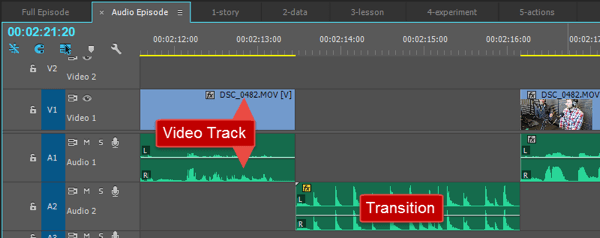
Наконец-то я выровняйте музыку Outro с концом сегмента 5 а также перетащите его обратно на шкалу времени, чтобы он перекрывал последний сегмент на 1 секунду и 10 кадров (опять же, протестировано, измерено и отмечено в контрольном списке).
Если вы посмотрите на линию громкости (обычно называемую огибающей громкости) на изображении ниже, вы можете увидеть, как громкость изменяется с течением времени. Он затухает в течение первых 1 секунды и 10 кадров (во время наложения), воспроизводится на полной громкости в течение 2 секунд, а затем затухает примерно до 25% громкости для остальной части финала.
Это означает, что финальная музыка играет на заднем фоне разговорной концовки шоу. В течение последней секунды выступления он исчезает. Затем он набирает полную громкость на 2 секунды и гаснет в конце.
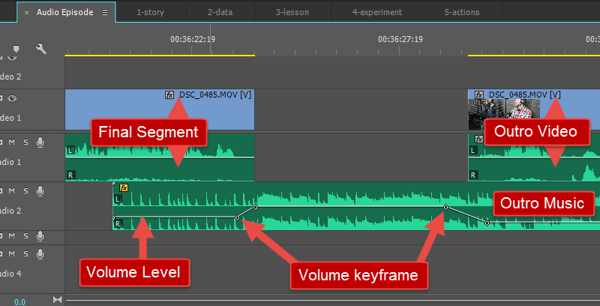
Преимущество такого шаблона в том, что форма объема настраивается заранее, поэтому вам не нужно делать это каждый раз. Музыка Outro всегда находится на временной шкале, готовая каждый раз, когда вы начинаете новую серию.
Единственная настройка, которую мне нужно сделать, - это увеличьте или уменьшите длину музыки outro, чтобы она соответствовала длине разговорной музыки outro. В Premiere вы можете перетащить ключевые кадры громкости и перетащить их в нужное место в финальной музыке, как вы можете видеть на видео ниже:
.
Шаблоны сегментов видео
Теперь перейдем к фрагментам видео. Все пять шаблонов идентичны и выглядят как на изображении ниже.
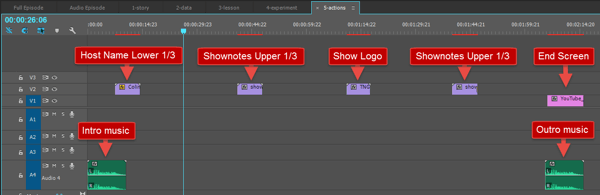
Они включают в себя музыку вступления и завершения, как и аудиоэпизод. Я отредактировал оба до нужной длины, потому что они используют один и тот же формат во всех видео. Они находятся в пустом шаблоне с самого начала на второй звуковой дорожке. я оставьте первую звуковую дорожку пустой, чтобы скопированная запись могла заполнить ее.
Начнем с аудиоэлементов. Музыка вступления играет около 4 секунд, а затем гаснет. Он предназначен для воспроизведения поверх графического видео, которое вначале воспроизводится в течение 2 секунд. Затем музыка накладывается на начало записанного видео, переходя в голос. Он обеспечивает приятный быстрый брендинг в начале и плавно переходит в сам контент.
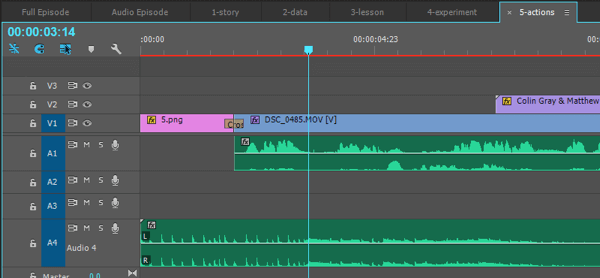
В конце эпизода финальная музыка длится около 12 секунд. Первые 2 секунды заставки затухают за последние 2 секунды видеоконтента, а затем воспроизводятся на 10-секундном конечном экране. Я заранее отредактировал этот фрагмент музыки Outro, поэтому мне не нужно беспокоиться о ключевых кадрах громкости или о чем-то еще. Все готово с самого начала.
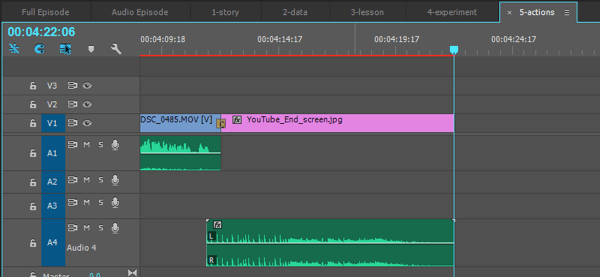
Теперь давайте посмотрим на визуальные элементы. В пустом шаблоне визуальные элементы появляются на второй видеодорожке. Скопированные видеозаписи появляются на первой дорожке, как показано ниже.
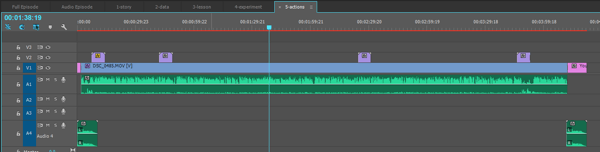
Первый визуальный элемент, который я включаю, - это нижняя треть хоста, которая знакомит нас с Мэтью. Это появляется примерно через 15 секунд видео, как вы можете см. пример здесь.

Далее я включить логотип шоу для брендинга; это также небольшой визуальный зацеп, который добавляет некоторого интереса. я добавляйте каждые 2 минуты или около того. Он есть в шаблоне, поэтому я могу скопировать и вставить его на шкалу времени, чтобы он соответствовал длине видео. Вы можете см. движущуюся версию здесь.

Я также включить показывать ноты в верхней трети, чтобы направлять людей к URL-адресу показа заметок. Он появляется каждые 2 минуты или около того, чередуя с логотипом. Таким образом, в среднем каждую минуту зрители видят на экране движущийся визуальный элемент, что добавляет динамизма.
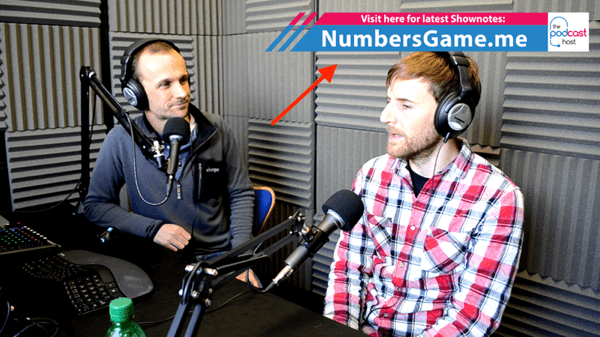
я выстроить финальное шоу отмечает верхнюю треть примерно 30 секунд от конца видео. Это дает зрителям призыв к действию, если они чувствуют, что видео подходит к концу, и щелкают мышью, прежде чем они увидят конечный экран.
Кстати, конечный экран - это последний штрих. Это неподвижное изображение, на которое вы можете наложить некоторые стандартные инструменты конечной заставки YouTube, такие как «следующее видео» и «Подписка на канал». По умолчанию он находится в шаблоне, и я просто перетаскиваю его, чтобы привязать к концу основного видео. запись.
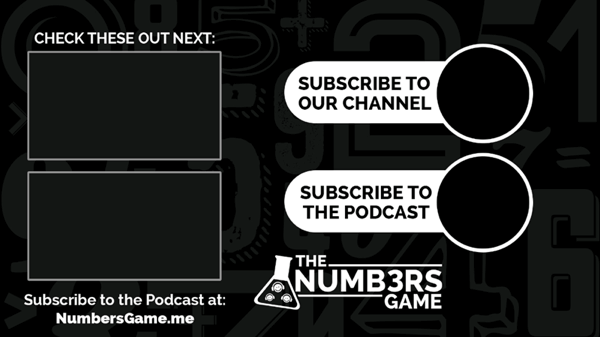
Я упомянул музыку outro выше. Последний штрих - привязать конец финальной музыки к концу 10-секундного конечного экрана. Поскольку финальная музыка длится 12 секунд, а конечный экран - 10, последняя 2-секундная запись финальной музыки / видео перекрывается по умолчанию. Видите, как планирование шаблонов упрощает жизнь?
# 3: Экспорт и публикация видео и аудио файлов
Последний шаг - экспортировать медиафайлы. Премьера позволяет вам экспортировать аудиопоследовательность как файл MP3. я установить битрейт 96 кбит / с а также убедитесь, что это монофайл.
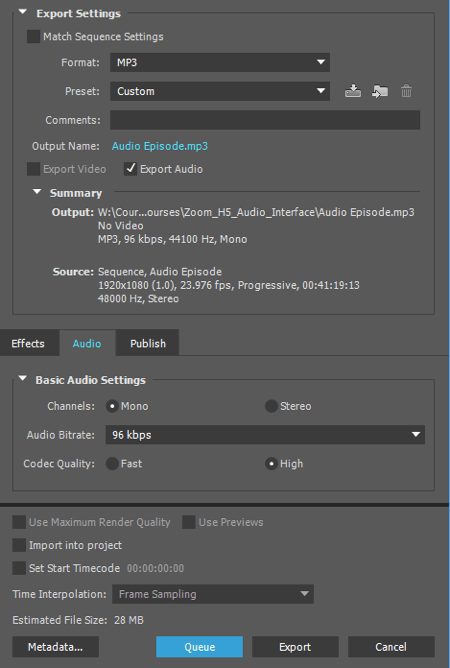
Я также использую нормализацию громкости Premiere, чтобы убедитесь, что окончательный файл -19LUFs, который является стандартом шума для файлов подкастов. Вы будете найдите эту настройку в меню эффектов, как показано ниже.
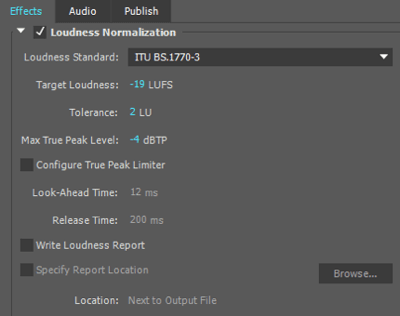
Вы можете щелкните значок Сохранить предустановку (рядом с Preset: Custom на изображении ниже), чтобы сохраните свои настройки как предустановку для следующего раза.
После выбора настроек экспорта, нажмите Очередь (а не экспорт), чтобы поставить его в очередь в Adobe Media Encoder. Это важно, потому что если вы экспортируете сразу, это замедлит ваш компьютер, поскольку вы попытаетесь экспортировать все другие последовательности. Вместо этого я помещаю их все в очередь в кодировщике (аудиоэпизод и пять видео), а затем нажимаю «Пуск».
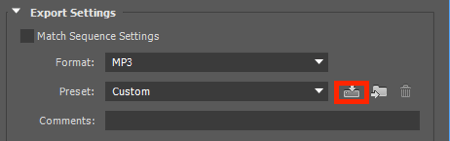
Что касается видео, я используйте стандартные настройки экспорта Vimeo 720p с одним дополнением: нормализация громкости -19LUFS. Этот параметр обеспечивает правильный объем экспорта видео.
Теперь вы готовы опубликовать эти медиафайлы в своих подкастах и видеоканалах.
# 4: Напишите и опубликуйте сообщение в блоге
Когда вы закончите редактирование и экспорт аудио- и видеофайлов, используйте свой маркированный план как руководство для написания сообщения в блоге. Процесс написания должен быть проще, потому что у вас есть план и опыт изложения эпизода.
Вы также захотите встроить свои аудио и видео в сообщение в блоге. WordPress позволяет очень легко встраивать видео с YouTube. А для аудио есть отличный инструмент под названием Powerpress, который позволяет интегрировать аудио в ваш сайт для создания подкастов. Вот руководство по настройка Powerpress если вам это нужно!
Сообщение в блоге - это ваш охват, видео набирает популярность (поощряйте читателей нажимать кнопку воспроизведения на видео, поскольку они просмотр сообщения), а подкаст воспитывает доверие (включите игрока в сообщение и побудите его подписаться!).
Вывод
Если вы хотите вывести стекинг контента на новый уровень, подумайте о создании многосерийных «сезонов». Составьте 10 или 15 эпизодов, связанных между собой. Когда вы закончите, у вас будет полное руководство по теме, разбитое на несколько эпизодов.
Тематические и связанные сезоны обладают гораздо большей силой для создания импульса, привычки и изменений, чем бесконечные эпизоды, случайные по уровню и тематике. А еще больший бонус? Сезоны идеально подходят для большего перепрофилирования. Например, вы можете:
- Превратите серию блогов в электронную книгу и используйте ее в качестве лид-магнита или продавайте на Amazon.
- Превратите серию подкастов в аудиокнигу и сделайте ее доступной для бесплатной загрузки или продукта Audible.
- Упакуйте серию видео в курс для Udemy.
Поэтому, когда у вас появится следующая идея контента, разбейте ее на части. Планируйте серию серий, а не одну, и вы увидите массу преимуществ.
Как вы думаете? Вы складываете контент для своего блога, подкаста и видеоканала? Какие советы по созданию контента вы можете предложить? Поделитесь своими мыслями в комментариях ниже.